Перевод устройства iPhone в режим вибрации, звонка или в бесшумный режим
Перевод устройства iPhone в режим вибрации, звонка или в бесшумный режим
Переключатель «Звонок/Бесшумно» находится на iPhone слева. С его помощью можно управлять звуками, воспроизводимыми через динамик iPhone.
Перевод устройства iPhone в режим «Звонок/Бесшумно»
Когда переключатель iPhone находится в положении «Звонок», сигналы вызова, уведомления и звуки воспроизводятся через динамики iPhone.
При установке переключателя в режим «Бесшумно» через динамики iPhone не воспроизводятся сигналы вызова и уведомления, но другие звуки не заглушаются, кроме того, устройство будет вибрировать.
Эти настройки затрагивают только работу динамика iPhone. Если с устройством iPhone используется гарнитура, звуки через нее будут воспроизводиться даже в режиме «Бесшумно».
Режим «Звонок»

Чтобы перевести устройство iPhone в режим «Звонок», сдвиньте переключатель в положение, при котором не видна оранжевая метка.
Режим «Бесшумно»

Чтобы перевести устройство iPhone в режим «Бесшумно», сдвиньте переключатель в положение, при котором видна оранжевая метка.
Изменение сигнала вызова и режима вибрации
На iPhone 7 и более поздних моделей управление настройками сигналов вызова и вибрации осуществляется на экране «Настройки» > «Звуки, тактильные сигналы». На более ранних моделях iPhone необходимо перейти в меню «Настройки» > «Звуки».

По умолчанию громкость сигналов вызова и уведомлений соответствует громкости, настроенной для воспроизведения аудиофайлов. Чтобы управлять громкостью сигналов вызова и уведомлений отдельно от других программ, отключите функцию «Изменение кнопками». Если функция «Изменение кнопками» отключена, необходимо настроить громкость сигналов вызова и уведомлений вручную в меню «Настройки» > «Звуки, тактильные сигналы» или «Настройки» > «Звуки».
На том же экране можно выбрать, должен ли iPhone вибрировать при выборе режима «Звонок» или «Бесшумно». Если отключить оба параметра, iPhone не будет вибрировать.
Изменение звука и режима вибрации
Чтобы изменить сигнал вызова, звук и режим вибрации, выполните следующие действия.
- На iPhone 7 и более поздней модели перейдите в меню «Настройки» > «Звуки, тактильные сигналы». На более ранних моделях iPhone необходимо перейти в меню «Настройки» > «Звуки».
- Затем нажмите нужный параметр, например «Рингтон» или «Новая почта», и выберите новый сигнал.
- Если необходимо настроить вибрацию, нажмите «Вибрация» и выберите нужный вариант из списка.
Чтобы создать пользовательский рисунок вибрации, выполните следующие действия.
- Нажмите «Создать вибрацию».
- Касаясь экрана, создайте рисунок, затем нажмите «Остановить».
- Нажмите «Воспроизвести», чтобы проверить вибрацию.
- По завершении нажмите «Сохранить» и присвойте вибрации имя. Можно нажать «Записать», чтобы изменить пользовательский рисунок вибрации.
support.apple.com
Как включить или отключить звук на iPhone

На iPhone можно отключить звук входящего вызова. Это можно сделать с помощью специального переключателя или через настройки. Ниже мы расскажем, как включить или отключить звук на Айфоне.
Данный способ актуален для iPhone 7 и новее. Для более ранних моделей заходите в Настройки > Звуки.
Как выключить звук на Айфоне
Самый простой способ поставить Айфон на беззвучный режим – с помощью специального переключателя на левой стороне смартфона. Он находится над кнопками громкости и служит для отключения звука на iPhone.
Когда переключатель ближе к задней стороне смартфона, и виден оранжевый индикатор – звук отключен. Когда вы передвинете переключатель в это положение – на экране появится значок с перечёркнутым колокольчиком.

Чтобы включить звук звонка на Айфоне, передвиньте переключатель ближе к фронтальной части смартфона. На экране снова появится значок с колокольчиком.

Как включить беззвучный режим на Айфоне
Ваш iPhone может оповещать вас о входящем вызове не только рингтоном, но и вибрацией. Когда вам кто-то будет звонить, вы не услышите мелодию звонка, но почувствуете вибрацию.
Настроить вибрацию можно в Настройки > Звуки и рисунки вибраций (или Звуки).
Настройте эти опции:
- Вибрациявовремязвонка: ваш iPhone будет вибрировать, и вы услышите мелодию звонка
- Вибрациявбесшумномрежиме: iPhone будет вибрировать в беззвучном режиме.
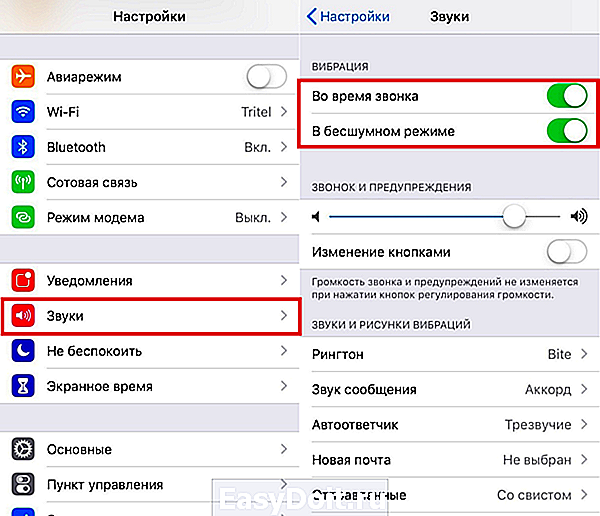
Другие опции
На iPhone есть много опций, связанных с вызовами, сообщениями, уведомлениями и т.д. Чтобы настроить их, зайдите в Настройки > Звуки. Вот за что отвечают данные опции:
|
Бесшумный режим отключен, но звука нет?
Управлять бесшумным режимом на iPhone в теории просто – с помощью переключателя. Однако на деле всё немного сложнее. Беззвучный режим на Айфоне отключен, но вы всё равно не слышите звук входящего звонка? На это может быть несколько причин.
Возможно, у вас активен режим «Не беспокоить». Вы могли заблокировать звонящий вам номер, поэтому вы не слышите звук. Для начала проверьте всё, а затем ещё раз просмотрите настройки.
Оцените статью 5,00 / 5 (Всего 2)
Не пропускайте новости Apple – подписывайтесь на наш Telegram-канал, а также на YouTube-канал.
it-here.ru
Как включить и настроить звук на Айфоне
Наряду со своими другими преимуществами айфоны имеют статус устройств с наилучшим качеством звучания динамиков. Но иногда владельцы «яблочных» девайсов сталкиваются с проблемой и недоумевают, почему пропал сигнал и как включить звук на Айфоне снова.
Включение
Включить звук входящего звонка нетрудно: нужно переключить тумблер на боковой стороне гаджета. Ему предназначено находиться в положении, когда не видна красная полоска.
 Включен беззвучный режим
Включен беззвучный режим
Но иногда настройки сбиваются, или выбирается режим использования, не подходящий к ситуации.
Настройка сигнала вызова осуществляется стандартным способом. Проверьте, в каком положении находится переключатель на боковой стороне аппарата. Если вверху, сигналы будут слышны. Если внизу, звук полностью выключен и оповещений о звонках, сообщениях «вслух» владелец не дождется. Попробуйте переключить, проблема чаще всего заключалась в этом.
Вызов не сопровождается звуковым сигналом из-за сбитых настроек гаджета. Попробуйте:
- открыть «Настройки» телефона;
- выбрать пункт «Звуки»;
- перейти к «Звонкам и предупреждениям».

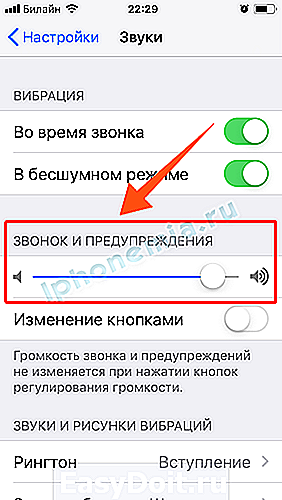
Если ползунок справа: мелодии слышатся. Слева: звук на iPhone выключен. Возможно, выбран неправильный режим, случайно включен «Не беспокоить» или «Самолет». Опции исключают получение сигналов, сообщений, оповещений. Информация доступна через меню, «Настройки».
Возможные проблемы и способы решения
Зачастую отключение звука происходит из-за отсутствия перехода на стандартный режим из «Наушников». Компания Apple предусмотрела два типа громкости сигналов.
- «Обычный»: громкость стандартная.
- «Наушники»: звук приглушается с целью заботы о целостности барабанных перепонок.
По причине сбившихся настроек телефона, необновленной операционной системы, механического повреждения разъема гарнитуры Айфон «отказывается» при отключении наушников переходить на максимальную громкость. В таком случае стоит лишь решить эту проблему, а звук вернется.
Невнимательность пользователя iPhone — еще одна распространенная причина отсутствия звука.
Слушая музыку, просматривая фильмы, владельцы смартфонов могут настроить громкость кнопками или через управление, забывая вернуться в стандартный режим.
Просмотрите параметры: при сбитых настройках нужно указать исходные данные.
Если предпринятые меры не помогли, значит, неисправность заключается в динамике устройства. Механизм, возможно, забился пылью или промок. Исправить ситуацию самостоятельно — не всегда оправданная попытка, существует риск нанести вред Айфону. Рекомендуется обратиться в специализированный сервисный центр.
iphonemia.ru
Как включить звук на iPhone?
время чтения: 1 минута
Айфон считается устройством с чуть ли не самым качественным динамиком среди всех гаджетов. Но иногда возникает такая проблема, что на телефон поступает звонок, а звукового сигнала нет. Также может не воспроизводиться мультимедия, хотя все говорит об обратном.
Первое, что необходимо сделать – проверить, в каком положении находится переключатель на левой грани телефона. Если он опущен, то в таком случае звука звонка и некоторых функций не будет слышно. Переключение в другое положение должно исправить ситуацию.
Второе – посмотреть, не выключен ли звук в Настройках. Для этого открываем соответствующее приложение, находим пункт «Звуки» и проверяем, как сильно выкручена громкость во вкладке «Звонки и предупреждения». Чтобы был звук звонка, ползунок не должен располагаться слева.


Все сильно проще в том случае, если неслышно музыки или видео. Здесь просто регулируем громкость кнопками на телефоне или через пункт управления.
Если из вышеперечисленного ничего не помогло, то стоит заменить динамик, потому что проблема скорее всего таится в нем.
iphone-gps.ru
Нет звука входящего звонка на iPhone — что делать

На вашем iPhone перестал воспроизводиться звук при входящих вызовах и текстовых сообщениях? Данная проблема не всегда связана с технической неисправностью и избавиться от нее можно программным путем. О том, как вернуть звуки входящих звонков и текстовых сообщений на iPhone рассказали в этой инструкции.
Примечание: если ваш iPhone «завис» в режиме гарнитуры, воспользуйтесь советами, предложенными в этой инструкции.
Нет звука входящего звонка на iPhone — что делать
Шаг 1. Перейдите в меню «Настройки» → «Основные» → «Универсальный доступ».
Шаг 2. Выберите раздел AssistiveTouch.
Шаг 3. Переведите переключатель AssistiveTouch в активное положение. На экране появится кнопка, отвечающая за работу с функцией.
Шаг 4. Нажмите на кнопку AssistiveTouch и в открывшемся окне выберите «Аппарат».
Шаг 5. Установите параметр звука на «Вкл. звук», после кнопкой «Громче» выставьте громкость на максимум.
Шаг 6. Выполните около 30-40 вызовов на свой iPhone.
Один из вызовов должен будет вернуть вашему iPhone полноценную работоспособность. В том случае если этого не произошло, по всей видимости, проблема технического плана и без похода в сервисный центр, увы, не обойтись.
Поставьте 5 звезд внизу статьи, если нравится эта тема. Подписывайтесь на нас ВКонтакте , Instagram , Facebook , Twitter , Viber .
bloha.ru
Как включить звук на айфоне
Как включить звонок на айфоне?
Несмотря на то, что айфон очень простой телефон, у новичков все равно часто возникает трудности при знакомстве с этим девайсом. Проблема заключается именно в простоте исполнения, когда как на других телефонах нужно немного больше действий, чтобы добиться желаемого.
А еще айфон достаточно шумный телефон, поэтому необходимо всегда знать, как включить и отключить звук на айфоне.
Рассмотрим несколько простых способов ниже.
Как включить звонок и звук на айфоне
Есть два простых способа добиться желаемого:
- На корпусе айфона, где находится кнопка регулировки громкости, есть рычажок, который позволяет включать и отключать звуки телефона. Поставив его в крайний левый упор, вы отключите все звуки уведомлений телефона кроме будильника, что позволит не отвлекаться во время деловых встреч или посещения важных мероприятий. Чтобы включить обратно звуки уведомлений, достаточно вернуть рычажок на место по умолчанию.
- Второй способ сложнее. Чтобы включить или отключить звуки, необходимо будет зайти в главное меню настроек по пути «Настройки — Звуки». В данном разделе можно будет установить необходимые галочки рядом с нужными пунктами, а также отрегулировать громкость.
Также громкость можно регулировать с помощью боковых кнопок на корпусе во время звонка, проигрывания музыки или видео.
Если же звук не включается, то возможен сбой в программном обеспечении или поломка колонок телефона. Необходимо в этом случае отдать айфон в ремонт.
Ещё больше интересного
Как отключить звук iPhone?

Как отключить звук iPhone должен знать каждый пользователь этого телефона. Бывают такие моменты, когда нужно создать тишину и исключить все звуковые раздражители, вот тут то и пригодится беззвучный или как его еще называют – «Бесшумный режим», который уже давно прижился в любом мобильном телефоне.
Для того чтобы включить беззвучный режим iPhone не нужно копаться в настройках телефона и искать режимы, достаточно воспользоваться переключателем, расположенным с левой боковой стороны корпуса. На момент написания этой заметки такой переключатель режимов имеется у всех моделей iPhone и выглядит примерно одинаково.

Этот тумблер имеет два положения «Обычный» и «Беззвучный». Когда включен беззвучный режим на переключателе будет видна точка или полоска красного цвета (в зависимости от модели). Как только Вы активировали бесшумный режим, телефон перестает издавать звуки, включенным остается только вибра.

Отключение звука в iPhone сопровождается всплывающим уведомлением в виде перечеркнутого колокольчика на дисплее телефона. Отключив звук в iPhone, будильник будет по-прежнему срабатывать, и звонить по утрам. Если в беззвучном режиме включить музыку или голосовые записи, они тоже будут звучать.
Если телефон находится в обычном режиме, то отключить звук iPhone при входящем вызове можно нажатием кнопки громкости или кнопки включения (Power). Применив одинарное нажатие, телефон продолжит дозвон, но уже без трезвонящего рингтона. При повторном нажатии кнопки Power телефон сбросит входящий вызов. а звонивший услышит короткие гудки.
Запись опубликована в рубрике ИНСТРУКЦИИ с метками Звук. Добавьте в закладки постоянную ссылку.
37 комментариев:
Как устранить проблему отсутствия звука во время звонка на iPhone

iPhone способен выполнять множество функций, тем не менее основной его целью по-прежнему остается принятие и совершение звонков. Однако даже такие смартфоны нового поколения, как iPhone, имеют недостатки. Часто пользователи iPhone сталкиваются с тем, что во время разговора либо они не слышат своего собеседника, либо не слышат их. Эта проблема актуальна даже среди обладателей IPhone 6/6 Plus. К счастью, неполадки, связанные со звуком на IPhone, устранить достаточно просто.
Как устранить проблему отсутствия звука во время звонка на iPhone:
Нет звука во время разговора: проверка уровня громкости
Для того чтобы проверить заданный уровень громкости на вашем iPhone, используйте кнопки громкости, расположенные на боковой панели. Таким образом, прежде чем принимать или совершать вызовы, проверьте установленный уровень громкости на вашем устройстве.
Очистка разъема для гарнитуры и контактного разъема

Используя мягкие сухие чистящие салфетки, очистите разъем для гарнитуры и контактный разъем от возможных загрязнений и посторонних предметов. Если вы не можете удалить обнаруженный объект сами, обратитесь в сервисный центр Apple Store.
Очистка динамика iPhone

Разговорный динамик iPhone подвержен воздействию грязи и пыли. Очистка разговорного динамика – эффективный способ устранения неполадок, связанных с отсутствием звука на вашем устройстве во время звонка. Для устранения пыли и загрязнений из приемника используйте небольшой острый неметаллический предмет (например, зубочистку), для очистки также подойдёт зубная щетка с мягкой щетиной. Кроме того, такой способ чистки динамика может быть эффективной профилактической мерой.
Проверьте кнопку отключения звука
Убедитесь, что кнопка отключения звука не включена на iPhone. Если вы видите оранжевую полосу рядом с кнопкой, звук на устройстве отключен. Включите звук входящего звонка, переключив кнопку бесшумного режима. Затем отрегулируйте уровень громкости.
Перезагрузите iPhone

Перезагрузка iPhone – один из наиболее эффективных способов устранения каких-либо неполадок на вашем устройстве, в том числе связанных с отсутствием звука. Для перезагрузки выключите и включите iPhone заново.
Стереть контент и настройки

Используйте этот вариант только в крайнем случае. Чтобы удалить все содержимое на вашем устройстве и сбросить настройки, зайдите в Настройки> Основные> Сброс> Стереть контент и настройки. Убедитесь, что перед сбросом вы сделали резервное копирование данных на вашем iPhone с помощью Itunes или iCloud.
На этом все! Надеемся, это решит вашу проблему отсутствия звука во время звонка на iPhone. Если у вас есть какие-либо другие решения, делитесь ими в комментариях!
Если вы нашли ошибку, пожалуйста, выделите фрагмент текста и нажмите Ctrl+Enter.
iphone4apple.ru
